钉钉在线课堂怎么用 钉钉在线课堂操作方法
如何操作钉钉在线课堂?以下是详细的步骤说明,帮助您在家就能轻松上课。
1. 打开钉钉APP并登录账号。
2. 在底部导航栏中选择“工作”选项卡,然后点击上方的“教育”按钮进入在线课堂页面。
3. 点击右上角的“+”号创建新的在线课程或加入已有的课程。
4. 创建新课程时,填写相关信息如标题、描述和封面图片等,并设置开始时间和结束时间。
5. 加入已有课程后,在课程列表中找到相应的课程并点击进入。
6. 进入课程界面后,可以看到教师分享的教学资源和互动环节,按照提示进行学习即可。
希望这些信息能帮到你!

钉钉在线课堂支持直播、视频录播等链接观看课程及群内直播多种形式,覆盖在线授课、在线提交批改作业、在线考试等应用场景。同时,钉钉的群直播连麦功能也将免费开放,支持师生在直播中互动。
一、软件下载PC端和手机端分别下载安装“钉钉”软件。可以在本页面下载手机端,pc版大家可以在电脑上搜索官网下载PC端
二、搭建组织架构
1、学校全校使用钉钉进行直播教学,需要学校管理员在钉钉平台上创建学校
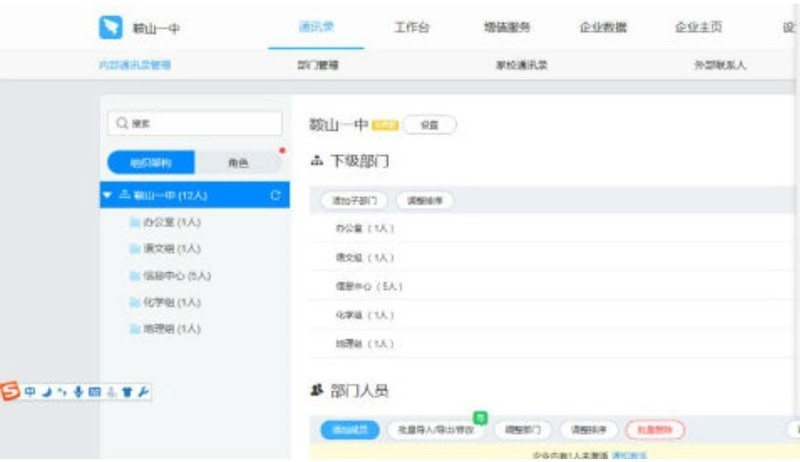
2、班主任、科任老师、全体学生安装钉钉软件加入学校;
3、班主任创建班级群,邀请科任和通知学生加入。
三、“钉钉在线课堂”操作指南在“班级群”中,老师可以很方便的使用“群直播”实现在线教学,学生只需操作一步即可进行上课学习,支持实时互动。第一步:发起班级直播手机端:进入班级群,点击右下方「+」号,选择「群直播」,根据提示填写直播内容,点击选择「开始直播」,全班直播即可发起。或者选择下方的[线上课堂]发起直播,也可以进行全班直播。
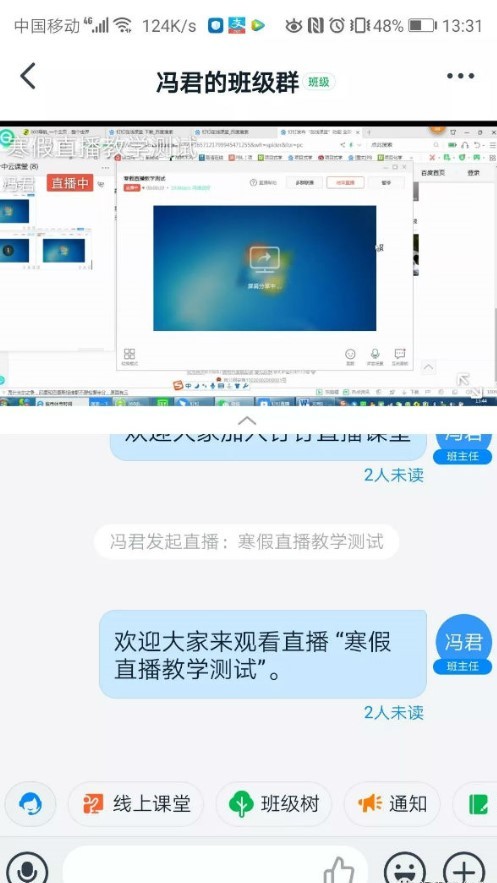
PC端:可通过相同入口「开始直播」,支持“摄像、屏幕分屏和专业设备”三种模式,也可进行多群联播。
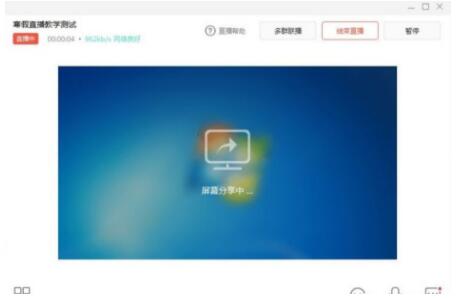
第二步:学生观看直播学生点击钉钉消息页顶部或者班级群中直接查看。学生可选择「留言聊天」或者「举手连麦」等方式与老师互动。电脑端、手机端都可以观看直播。
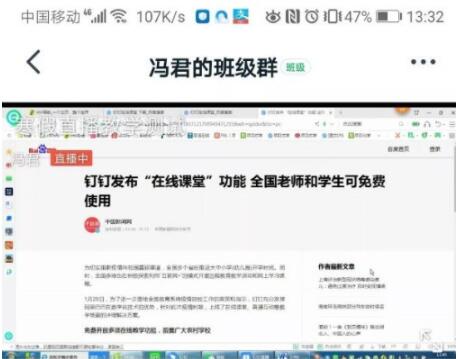
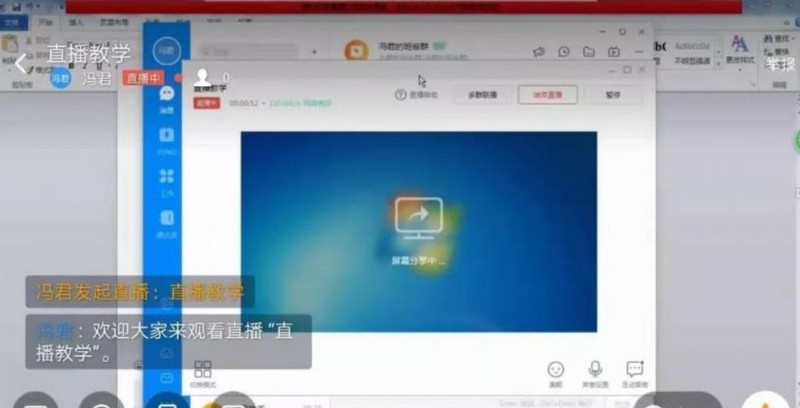
第三步:直播后的数据统计和回看1、直播结束后,系统会自动统计直播时长和观看人数等,让每一场班级直播效果都可测量。
2、直播结束老师和学生还可以在手机端和PC端“群设置-直播回放”中查看直播回放视频,方便根据个人听课效果查漏补缺学习。
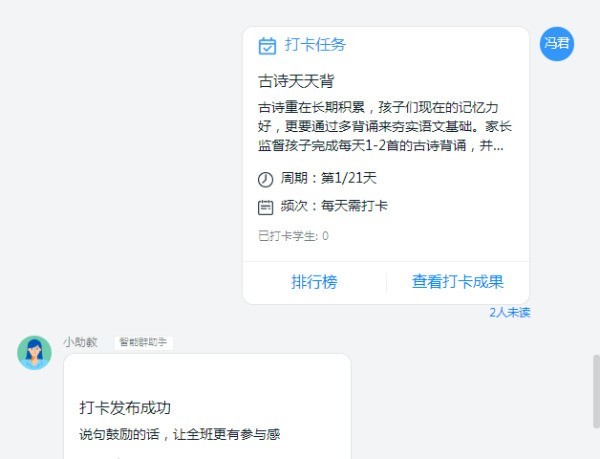
第四步:课后作业钉钉还可以布置“课后作业”、“打卡学习”任务,督促学生预习,复习巩固。
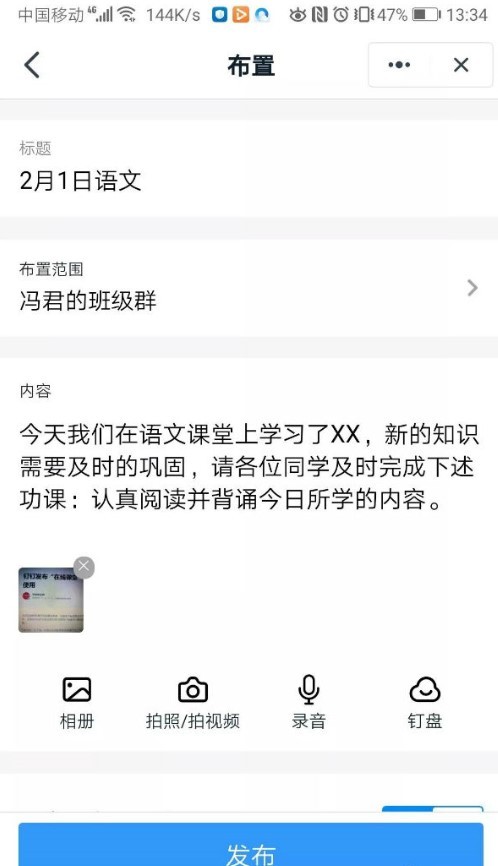
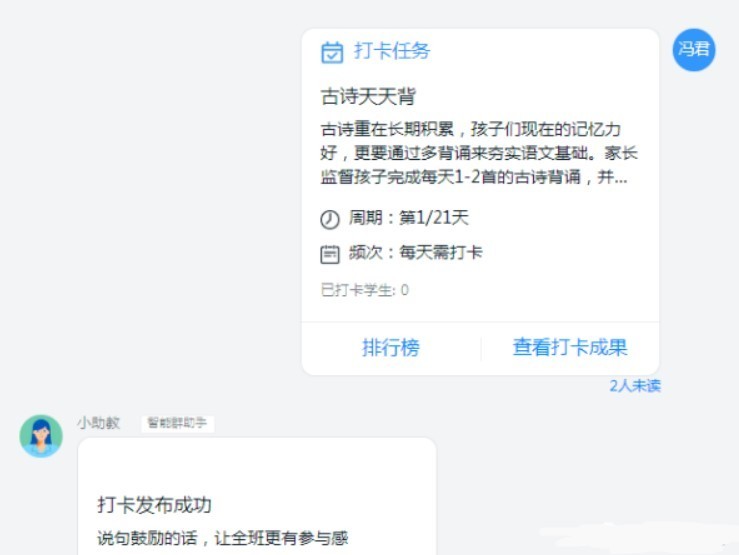
以上便是为大家带来的关于钉钉在线课堂的操作方法介绍,需要的伙伴快来试试看吧。更多精彩教程尽在ZOL下载!
在数字化浪潮席卷全球的当下,企业对于效...
在数字化时代,企业培训与知识分享变得越...
还在为复杂的排班和班次管理头疼吗? 钉钉...
在企业数字化转型的大潮中,钉钉已经成为...
在数字化时代,企业对移动办公的需求日益...
在数字化时代,企业需要更高效、智能的沟...